Xiaomi Little Square Smart 1080P WiFi IP Camera - обзор, настройка, сценарии

- Цена: $26.99
- Перейти в магазин
Здравствуйте друзья
В этом обзоре я расскажу еще про одно устройство системы Умный дом Xiaomi — IP камеру Xiaomi Little Square, дающую возможность удаленного видеонаблюдения, отслеживания движения в кадре и работы в связке с другими компонентами системы. В отличии от большинства других обзоров — я буду подробно рассказывать о настройках камеры и работе ее в смарт сценариях. Интересующихся — прошу читать далее.
Кстати недавно был купон, я его здесь размещал, с ценой 23.89 — взял вторую
Поставляется камера в привычной для Xiaomi белой коробке, на которой находится фотография продукта.

Камера плотно сидит в коробке, прижатая со всех сторон картонными бортиками, что обеспечивает сохранность при транспортировке.

В комплекте поставки — камера, блок питания, USB кабель длиной около 2х метров и скрепка — аналогичная тем, что кладут в комплект к смартфонам, для сим-лотка.

Все по отдельности — камера

Блок питания с плоской вилкой, 100-240 В входное напряжение, 5 В / 1 А — выходное

Кабель — очень напоминает те, что идут в комплекте с другой продукцией Xiaomi — смартфонами, powerbank — только длинный

Размеры — основание квадратное с стороной в 5 см, в высоту больше — 5,7 см. Вес — чуть более 100 грамм

На задней стороне находятся отверстия в форме логотипа Умного дома Xiaomi, светодиод статуса камеры, micro USB порт питания и USB выход, который можно использовать «по цепочке» для питания другого устройства, например такой же камеры.

Потребление камеры — от 0.3 до 0.4 А. Спокойно может работать от powerbank продолжительное время — по сути автономно.

Основание камеры представляет собой откидывающуюся стойку с магнитным основанием, которая способна удерживать камеру на металлической поверхности. Под ней находится кнопка установки — для которой и нужны комплектная скрепка, и слот для microSD карты. У меня установлена карта объемом в 32 ГБ

Место крепления этой стойки к камере может поворачиваться для получения нужного угла обзора.

Благодаря магнитной ноге камера надежно крепится например на металлическую стенку холодильника

Кабель плоский, его удобно проводить к источнику питания, используя в качестве направляющих сувенирные магниты

Заодно можно и замаскировать камеру среди них, что-бы она не сразу бросалась в глаза.

Подключение
Камера явлется самостоятельным устройством, для ее работы нужно только приложение MiHome и источник питания. После включения питания, необходимо подключиться к камере, для этого нужно запустить приложение MiHome и нажать в правом верхнем углу кнопку настройки и выбрать — добавить устройство. Для камер там есть отдельный пункт — добавить камеру, нам нужно выбрать его, и в следующем меню выбрать свою камеру — она самая нижняя. Далее следуя подсказкам на экране нужно нажать скрепкой на кнопку Setup
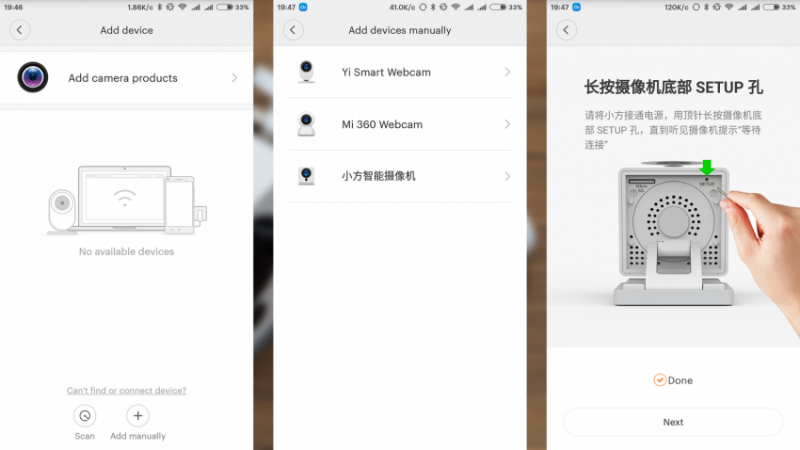
В этом время камера что-то монотонно повторяет на китайском. Далее согласно подсказке даем камере считать с экрана появившийся QR код, слышим уже новую фразу на китайском, и ожидаем завершение подключения камеры. В списке устройств умного дома появляется камера. Перед первым запуском автоматически скачивается плагин для работы с ней. Запускать его можно как из общего списка устройств так и вынести отдельно на рабочий стол. Главное окно плагина — слева вверху показывает скорость передачи данных, правее качество передаваемого изображения — SD/HD/UHD, кнопка включения и выключения передачи звука и раскрытие изображения на весь экран. Далее — изображение с камеры в режиме онлайн, ниже — 5 кнопок (пятая скрывается справа, нужно перемотать пальцем) —
Вызов — активирует передачу звука от управляющего устройства к камере
Скриншот — сохранить текущее изображение в картинке
Запись — снять ролик
Воспроизведение — просмотр снятых фото и видео
Пятая — скрытая тут кнопка — включение и выключение камеры.
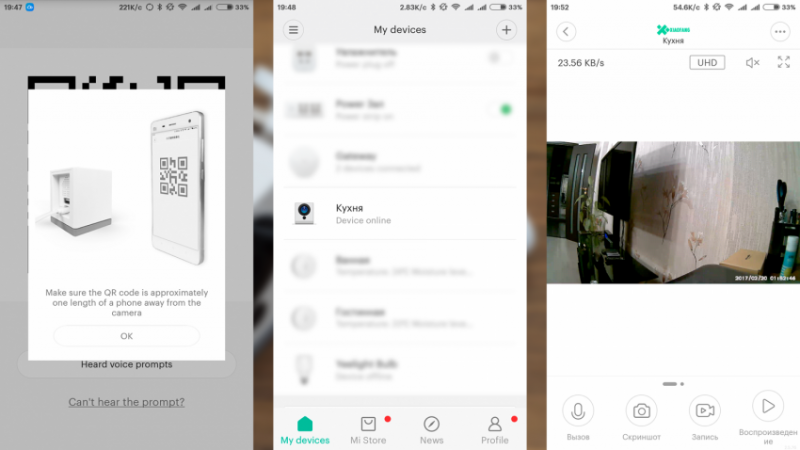
Возможности
Переходим в меню, нажав в верхнем правом углу кнопку с тремя точками. Первая опция — переведена как Изучите функции. Нажимаем на нее и попадаем в следующее меню, где имеется единственная опция — Замедленная съемка. Далее можно задать интервал для замедленной съемки указав свои значения или выбрав из шаблона. На выходе получим тайм-лапс ролик.
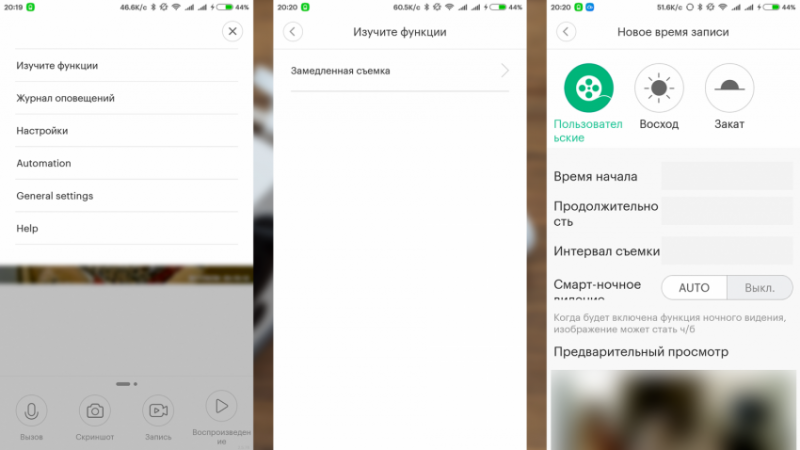
Следующее меню — Журнал оповещений. В нем содержатся записи двух типов — результат работы смарт-сценариев и записи по обнаружению движения в кадре, в режиме сигнализации. Подробнее об этом я расскажу немного далее. После нажатию на интересующую вас запись — запускается загрузка видеоролика. Длина записанного ролика — 15-17 секунд. Ролики хранятся где-то на китайском облаке, на карте памяти их нет, если камера отключена, то к опции Журнал оповещения, и соответственно роликам, доступа нет.
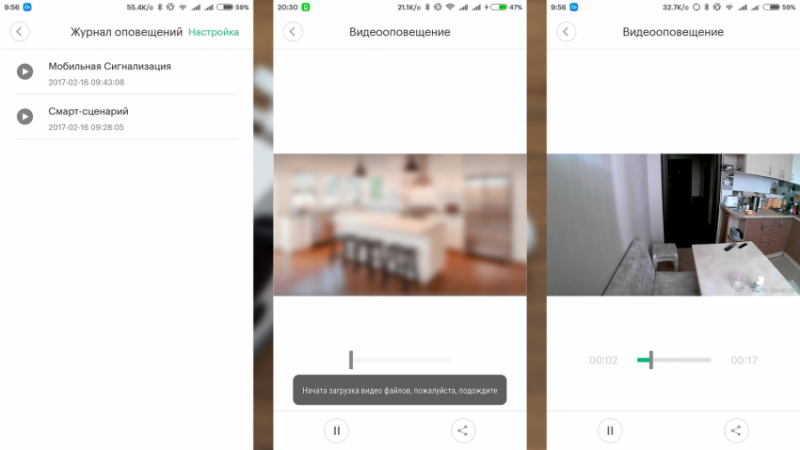
Меню настроек — содержит в себе ряд полезных опций —
Смарт-обнаружение изображения — В этом режиме камера, при обнаружении движения в кадре, отсылает уведомление на управляющий смартфон (на скриншоте в центре), и пишет ролик длиной 15-17 секунд. Данное событие отображается в Журнале оповещений как Мобильная Сигнализация.
Смарт-чувствительность обнаружения изображения — позволит снизить чувствительность обнаружения, например для того что-бы камера не реагировала на робот-пылесос или кота
Оповещение при обнаружении дыма — Пришлет уведомление если решит что в кадре дым
Оповещение при звуке детектора СО — Просто среагирует на писк датчика. Своего датчика камера не имеет.
Смарт-ночное видение — автоматическое включение ИК подсветки в темноте
Индикатор состояния — включает и выключает светодиод сзади камеры, который светит синим светом
Перевернуть изображение — пригодится при вертикальном расположении камеры
Непрерывное хранение видео — постоянная запись видео
Внизу — объем установленной карты памяти.
В меню General Setting — можно задать имя камеры, дать доступ к камере на другой mi account, определить группу устройства (переместить его в нужную комнату), проверить обновление прошивки, вывести ярлык плагина на рабочий стол, просмотреть информацию о сетевом подключении и отправить отзыв.
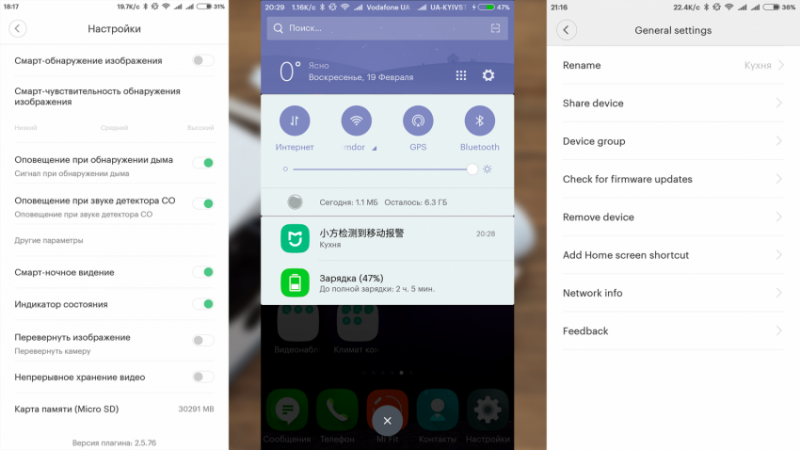
Меню — Automation — позволяет создавать сценарий для автоматизации работы с камерой. При создании нового сценария запускается шаблон, в котором можно выбрать условие для срабатывания сценария — им может быть установленное время, звонок или сообщение, а так же какое-то действие одного из устройств экосистемы Умный дом. В качестве действия на условие камера предлагает 5 вариантов действий, причем на китайском языке. Но для удобства я их перевел —
录像并上传云 — передает оповещение на управляющий смартфон и записывает ролик 15-17 секунд, в журнале оповещений это действие называется Смарт-сценарий
开机 — включить камеру — аналогично нажатию на самую правую кнопку главного меню — Включить
关机 — выключить камеру
关闭图像报警 — выключить распознавание движения — отключает режим Смарт-обнаружение изображения
打开图像报警 — включить распознавание движения — включает режим Смарт-обнаружение изображения
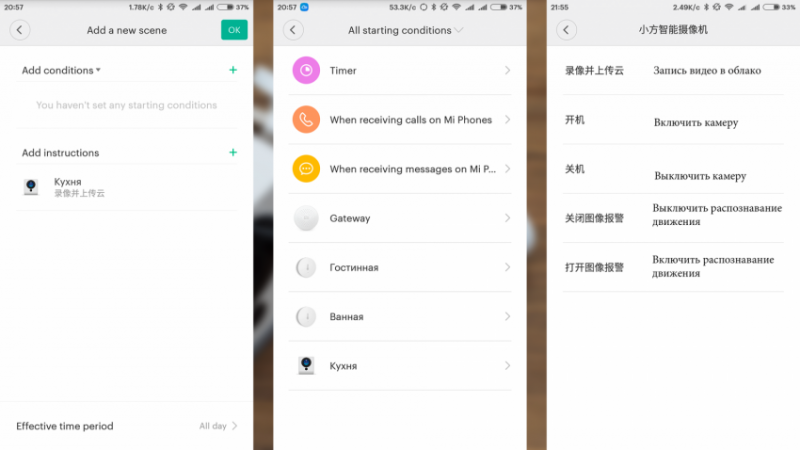
таким образом, я создал два сценария для автоматического включения и выключения режима распознавания движения — по времени, задав условием таймер и выбрав нужное мне время и дни. Дополнительно, в приложении Умный дом, я создал два «ручных сценария» при выполнении которых так же включается или выключается этот режим. Каждый сценарий может быть вынесен на рабочий стол в виде отдельной иконки, для удобства работы.
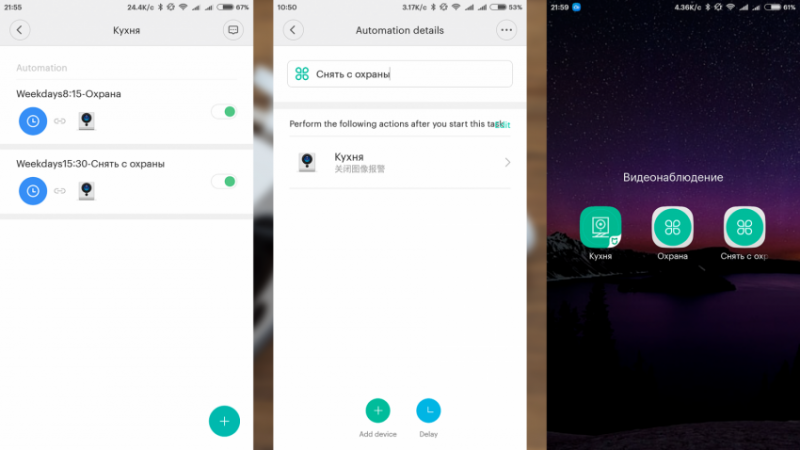
Камера сама может выступать в качестве датчика движения. Это действие так можно полезно использовать — например в дневное время, при обнаружении движения в кадре включать звук полицейской сирены, используя в качестве ревуна — шлюз Xiaomi, а в ночное время — просто включать лампочку — в качестве примера лампочка из этой же экосистемы, для того что бы не пройти мимо нужно двери :)
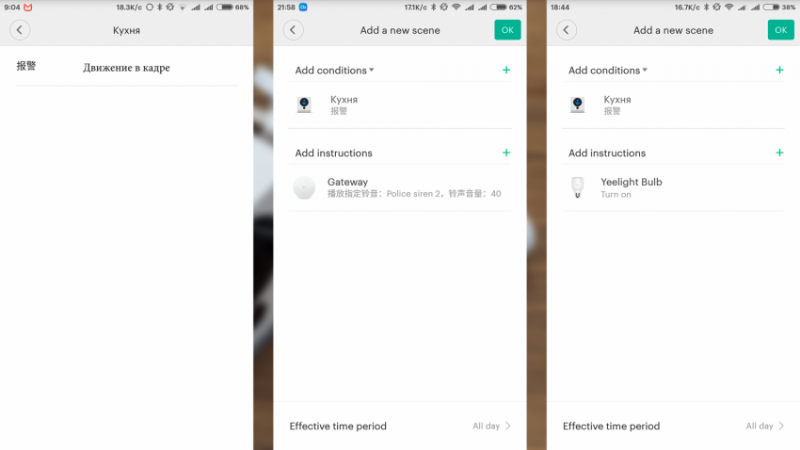
Примеры съемки камеры.
Камера обладает отличным углом в 110 градусов, что позволяет держать довольно большую площадь в поле зрения.
Пример съемки при естественном освещении. Видно, что для того чтобы отслеживать движение возле входной двери, освещения там мало, поэтому дальнейший вариант работы будет в сочетании с датчиком движения, который будет установлен возле самой двери

Искусственный свет — возле входной двери включен, возле камеры — выключен

Теперь наоборот — область возле входной двери не просматривается

Идеальный вариант — свет включен везде

В темноте включается подсветка, которая видна как два светящихся в темноте глаза :)
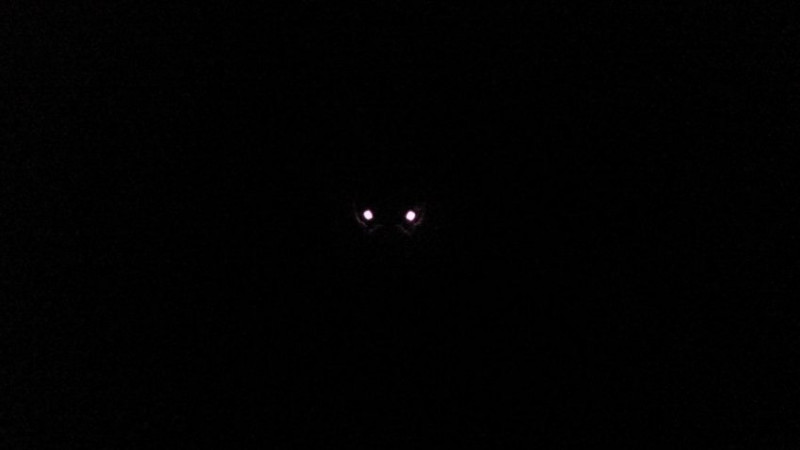
Съемка в темноте


Параметры получаемых видеороликов:
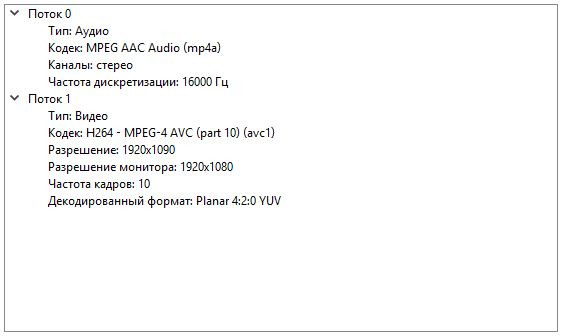
Примеры видеосъемки приведены в видеоверсии обзора.
Вывод — камера сама по себе весьма неплохая, учитывая ее невысокую цену. Но полностью ее потенциал раскрывается только в связке с другими устройствами системы умный дом.
Анонсирую появление в скором времени обзоров про новые устройства из экосистемы умного дома Xiaomi.
Спасибо за внимание, до новых встреч.
В этом обзоре я расскажу еще про одно устройство системы Умный дом Xiaomi — IP камеру Xiaomi Little Square, дающую возможность удаленного видеонаблюдения, отслеживания движения в кадре и работы в связке с другими компонентами системы. В отличии от большинства других обзоров — я буду подробно рассказывать о настройках камеры и работе ее в смарт сценариях. Интересующихся — прошу читать далее.
Кстати недавно был купон, я его здесь размещал, с ценой 23.89 — взял вторую
Поставляется камера в привычной для Xiaomi белой коробке, на которой находится фотография продукта.

Камера плотно сидит в коробке, прижатая со всех сторон картонными бортиками, что обеспечивает сохранность при транспортировке.

В комплекте поставки — камера, блок питания, USB кабель длиной около 2х метров и скрепка — аналогичная тем, что кладут в комплект к смартфонам, для сим-лотка.

Все по отдельности — камера

Блок питания с плоской вилкой, 100-240 В входное напряжение, 5 В / 1 А — выходное

Кабель — очень напоминает те, что идут в комплекте с другой продукцией Xiaomi — смартфонами, powerbank — только длинный

Размеры — основание квадратное с стороной в 5 см, в высоту больше — 5,7 см. Вес — чуть более 100 грамм

На задней стороне находятся отверстия в форме логотипа Умного дома Xiaomi, светодиод статуса камеры, micro USB порт питания и USB выход, который можно использовать «по цепочке» для питания другого устройства, например такой же камеры.

Потребление камеры — от 0.3 до 0.4 А. Спокойно может работать от powerbank продолжительное время — по сути автономно.

Основание камеры представляет собой откидывающуюся стойку с магнитным основанием, которая способна удерживать камеру на металлической поверхности. Под ней находится кнопка установки — для которой и нужны комплектная скрепка, и слот для microSD карты. У меня установлена карта объемом в 32 ГБ

Место крепления этой стойки к камере может поворачиваться для получения нужного угла обзора.

Благодаря магнитной ноге камера надежно крепится например на металлическую стенку холодильника

Кабель плоский, его удобно проводить к источнику питания, используя в качестве направляющих сувенирные магниты

Заодно можно и замаскировать камеру среди них, что-бы она не сразу бросалась в глаза.

Подключение
Камера явлется самостоятельным устройством, для ее работы нужно только приложение MiHome и источник питания. После включения питания, необходимо подключиться к камере, для этого нужно запустить приложение MiHome и нажать в правом верхнем углу кнопку настройки и выбрать — добавить устройство. Для камер там есть отдельный пункт — добавить камеру, нам нужно выбрать его, и в следующем меню выбрать свою камеру — она самая нижняя. Далее следуя подсказкам на экране нужно нажать скрепкой на кнопку Setup
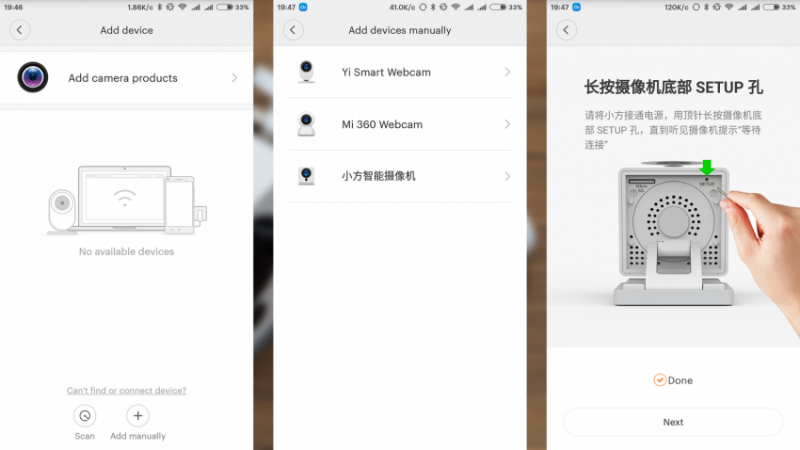
В этом время камера что-то монотонно повторяет на китайском. Далее согласно подсказке даем камере считать с экрана появившийся QR код, слышим уже новую фразу на китайском, и ожидаем завершение подключения камеры. В списке устройств умного дома появляется камера. Перед первым запуском автоматически скачивается плагин для работы с ней. Запускать его можно как из общего списка устройств так и вынести отдельно на рабочий стол. Главное окно плагина — слева вверху показывает скорость передачи данных, правее качество передаваемого изображения — SD/HD/UHD, кнопка включения и выключения передачи звука и раскрытие изображения на весь экран. Далее — изображение с камеры в режиме онлайн, ниже — 5 кнопок (пятая скрывается справа, нужно перемотать пальцем) —
Вызов — активирует передачу звука от управляющего устройства к камере
Скриншот — сохранить текущее изображение в картинке
Запись — снять ролик
Воспроизведение — просмотр снятых фото и видео
Пятая — скрытая тут кнопка — включение и выключение камеры.
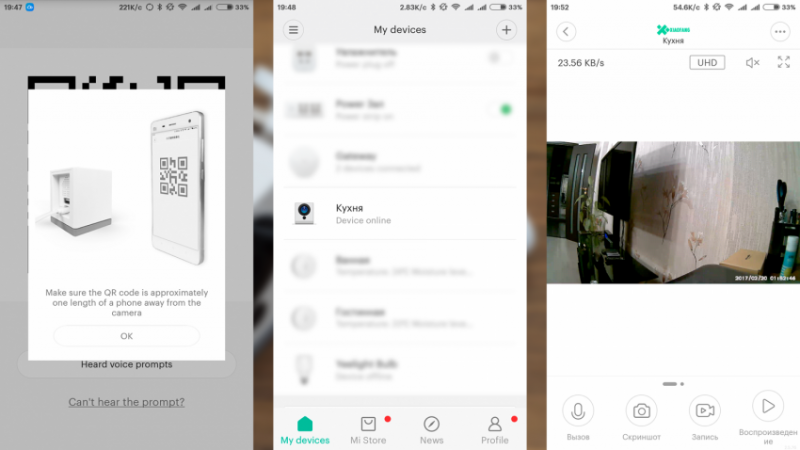
Возможности
Переходим в меню, нажав в верхнем правом углу кнопку с тремя точками. Первая опция — переведена как Изучите функции. Нажимаем на нее и попадаем в следующее меню, где имеется единственная опция — Замедленная съемка. Далее можно задать интервал для замедленной съемки указав свои значения или выбрав из шаблона. На выходе получим тайм-лапс ролик.
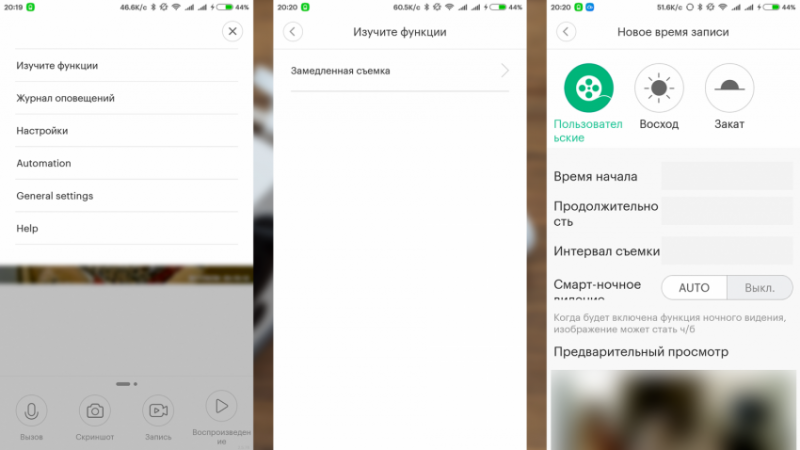
Следующее меню — Журнал оповещений. В нем содержатся записи двух типов — результат работы смарт-сценариев и записи по обнаружению движения в кадре, в режиме сигнализации. Подробнее об этом я расскажу немного далее. После нажатию на интересующую вас запись — запускается загрузка видеоролика. Длина записанного ролика — 15-17 секунд. Ролики хранятся где-то на китайском облаке, на карте памяти их нет, если камера отключена, то к опции Журнал оповещения, и соответственно роликам, доступа нет.
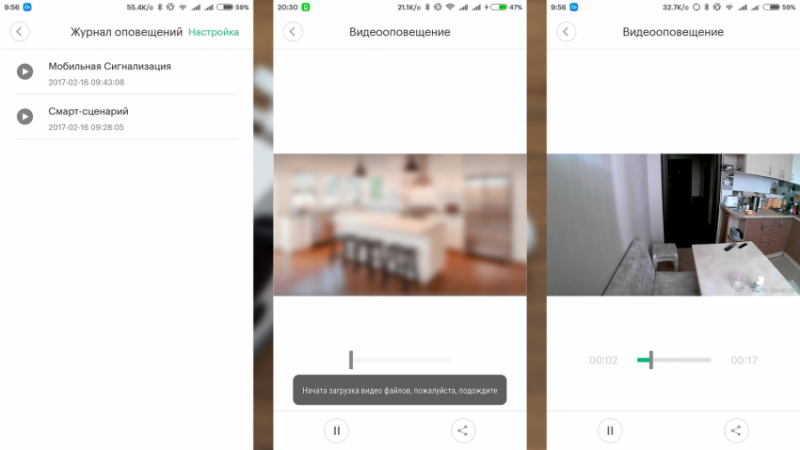
Меню настроек — содержит в себе ряд полезных опций —
Смарт-обнаружение изображения — В этом режиме камера, при обнаружении движения в кадре, отсылает уведомление на управляющий смартфон (на скриншоте в центре), и пишет ролик длиной 15-17 секунд. Данное событие отображается в Журнале оповещений как Мобильная Сигнализация.
Смарт-чувствительность обнаружения изображения — позволит снизить чувствительность обнаружения, например для того что-бы камера не реагировала на робот-пылесос или кота
Оповещение при обнаружении дыма — Пришлет уведомление если решит что в кадре дым
Оповещение при звуке детектора СО — Просто среагирует на писк датчика. Своего датчика камера не имеет.
Смарт-ночное видение — автоматическое включение ИК подсветки в темноте
Индикатор состояния — включает и выключает светодиод сзади камеры, который светит синим светом
Перевернуть изображение — пригодится при вертикальном расположении камеры
Непрерывное хранение видео — постоянная запись видео
Внизу — объем установленной карты памяти.
В меню General Setting — можно задать имя камеры, дать доступ к камере на другой mi account, определить группу устройства (переместить его в нужную комнату), проверить обновление прошивки, вывести ярлык плагина на рабочий стол, просмотреть информацию о сетевом подключении и отправить отзыв.
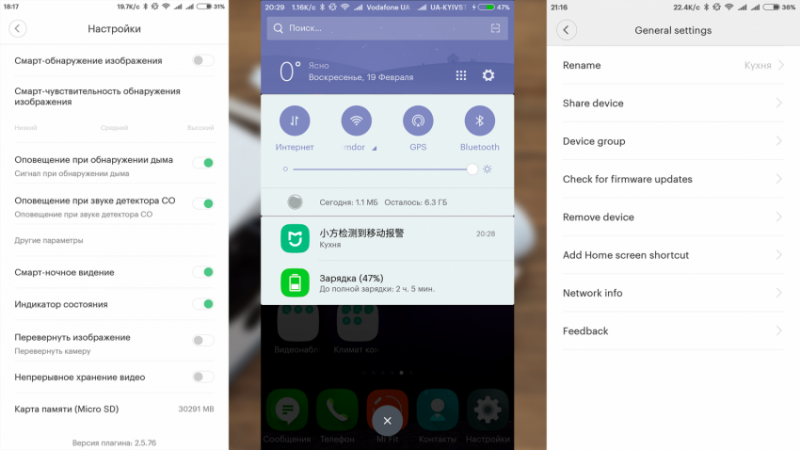
Меню — Automation — позволяет создавать сценарий для автоматизации работы с камерой. При создании нового сценария запускается шаблон, в котором можно выбрать условие для срабатывания сценария — им может быть установленное время, звонок или сообщение, а так же какое-то действие одного из устройств экосистемы Умный дом. В качестве действия на условие камера предлагает 5 вариантов действий, причем на китайском языке. Но для удобства я их перевел —
录像并上传云 — передает оповещение на управляющий смартфон и записывает ролик 15-17 секунд, в журнале оповещений это действие называется Смарт-сценарий
开机 — включить камеру — аналогично нажатию на самую правую кнопку главного меню — Включить
关机 — выключить камеру
关闭图像报警 — выключить распознавание движения — отключает режим Смарт-обнаружение изображения
打开图像报警 — включить распознавание движения — включает режим Смарт-обнаружение изображения
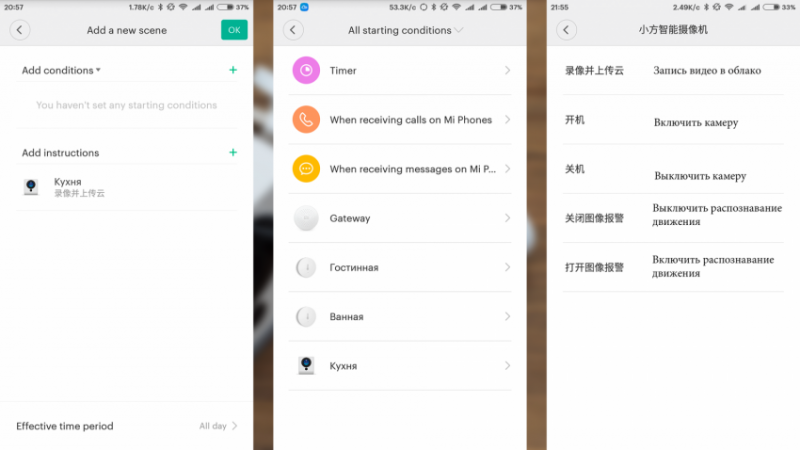
таким образом, я создал два сценария для автоматического включения и выключения режима распознавания движения — по времени, задав условием таймер и выбрав нужное мне время и дни. Дополнительно, в приложении Умный дом, я создал два «ручных сценария» при выполнении которых так же включается или выключается этот режим. Каждый сценарий может быть вынесен на рабочий стол в виде отдельной иконки, для удобства работы.
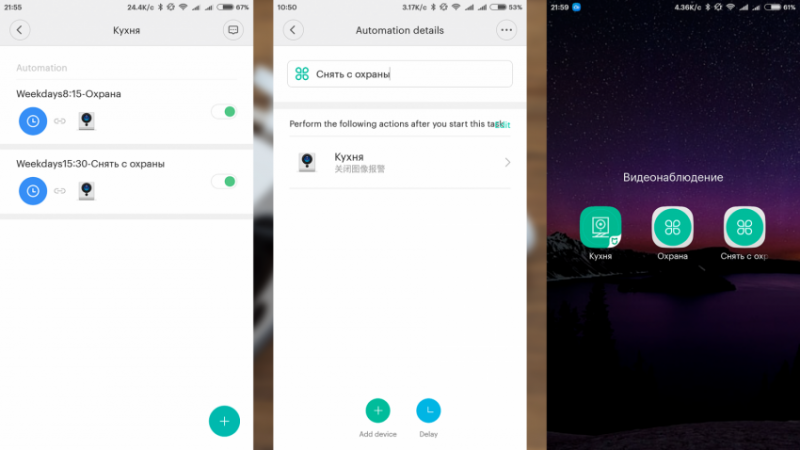
Камера сама может выступать в качестве датчика движения. Это действие так можно полезно использовать — например в дневное время, при обнаружении движения в кадре включать звук полицейской сирены, используя в качестве ревуна — шлюз Xiaomi, а в ночное время — просто включать лампочку — в качестве примера лампочка из этой же экосистемы, для того что бы не пройти мимо нужно двери :)
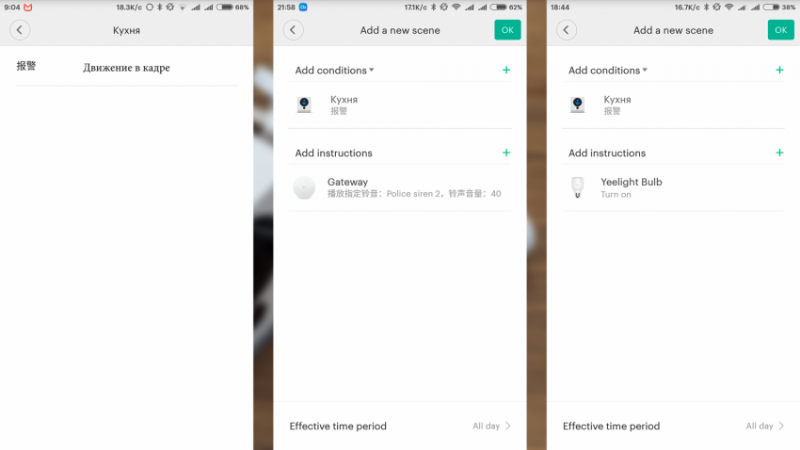
Примеры съемки камеры.
Камера обладает отличным углом в 110 градусов, что позволяет держать довольно большую площадь в поле зрения.
Пример съемки при естественном освещении. Видно, что для того чтобы отслеживать движение возле входной двери, освещения там мало, поэтому дальнейший вариант работы будет в сочетании с датчиком движения, который будет установлен возле самой двери

Искусственный свет — возле входной двери включен, возле камеры — выключен

Теперь наоборот — область возле входной двери не просматривается

Идеальный вариант — свет включен везде

В темноте включается подсветка, которая видна как два светящихся в темноте глаза :)
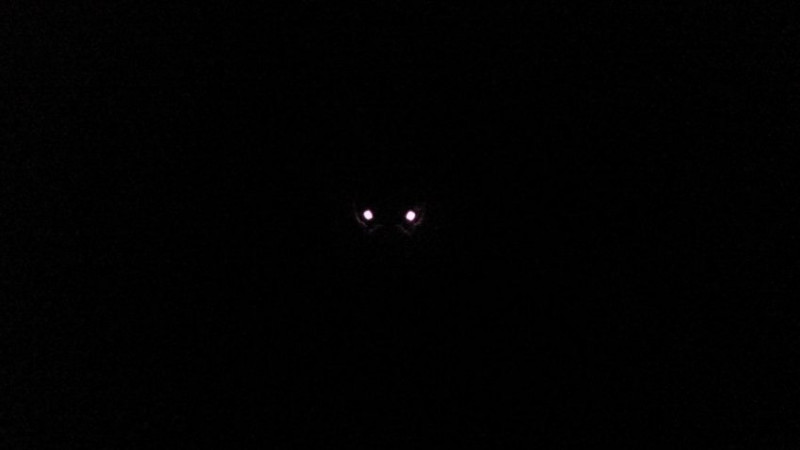
Съемка в темноте


Параметры получаемых видеороликов:
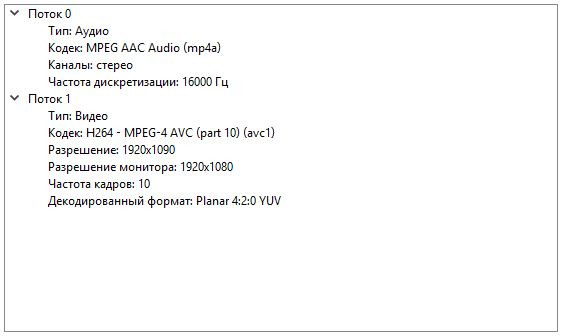
Примеры видеосъемки приведены в видеоверсии обзора.
Вывод — камера сама по себе весьма неплохая, учитывая ее невысокую цену. Но полностью ее потенциал раскрывается только в связке с другими устройствами системы умный дом.
Анонсирую появление в скором времени обзоров про новые устройства из экосистемы умного дома Xiaomi.
Спасибо за внимание, до новых встреч.
Самые обсуждаемые обзоры
| +104 |
3373
107
|
Если по делу, то в таком «умном доме» можно и датчик освещения поставить -если в коридоре темно, при открытии входной двери 30 сек. включается свет в коридоре. Для домушников это как сигнал-Ахтунг, квартира на системе «шухер».
Камера будет заметна везде (по форме и окрасу, и кабелю), поэтому, не надейтесь, что домушники её не засекут, пока вы орёте в трубку ментам, что из Вашего дома выносят семейные реликвии.
По факту — просто знаю когда сын со школы приходит, знаю что уже дома.
Так там чаще(может ещё что) кабель — UTP, а RJ45 это стандарт коннектора.
Даже поисковик найти не может.
Ни тут ни на сайте продавана.
А я думаю, почему так дёшево?
10fps это же ни о чем.
Можно конечно, как детектор движения использовать.
Сугубо IHMO мне 10 мало.
Смотреть не комфортно, а главное, если события в поле зрения камеры происходят молниеносно, то из всей записи можно и кадра удельного не получить…
Сто раз повторилась фраза «умный дом», много сказано про связку с другими гаджетами от Сяоми. Брендовый логотип, опять же.
А сама картинка с камеры (ради чего мы её, собственно, и покупаем) — так себе. Тот же кубик QD300 на две головы выше качество видео даёт. Забирай потоком и пиши/отправляй куда надо. А ночная картинка — вообще как небо и земля.
Но народу, (это я вообще, безотносительно данного обзора) похоже, от камеры наблюдения не так уж и нужна качественная картинка, важнее, что это же Сяоми, и Умный-Благоразумный Дом, который управляется с мобильника!
Камеру покупают ради наблюдения, где хорошая картинка важна, но не самоцель. Для хорошей картинки можно взять цифровой фотоаппарат (хоть ту же мыльницу) и заставить срабатывать о датчика движения. Уверяю, что картинка будет в разы лучше, чем у Ескам. Но возни с этой конструкцией будет…
Эскам ровно такое же гугно в плане качества картинки, с плагином для ИЕ который нынче винда за вирус считает. Если что, есть в наличии и то и другое. Это не HIKVision с 2К разрешением и вариофокальным объективом. Так же тупит, так же глючит, так же коряво работает через облако, просто вместо интеграции с «умным домом» умеет отдавать картинку по ONVIF. В остальном паритет по сумме характеристик и хорошо, что каждый может выбрать то, что ему нужно. Кстати у Xiaomi есть режим timelapse, забавно за жизнью во дворе наблюдать.
Так что для дома более чем и стену не надо винтами портить дабы камеру прикрепить, на холодильник и все дела. За кошками следить вполне.
Жесткая привязка к китайскому софту — это фейл (хотя судя по 4pda rtsp можно открыть и тогда никакие говноутилиты на мобиле не нужны).
«Китайский софт» — эххх, нам до такого еще расти и расти
При хорошем железе китайцы умудряются писать наикривейший софт, а теперь еще и загонять в него пользователей.
Нам — это кому? И зачем? Нынче 15-летние прыщеносцы спокойно лепят подобные «умные дома» на ардуино у нас.
P.s. Вот реально китайские девайсы были хороши просто прошивкой, возможностью делать с ними что угодно — за это можно было прощать глюки.
Вот у меня есть предыдущая камера — ну отлично же — открыл rtsp и отдаю поток nginx'у с нее для просмотра видео без всяких левых облаков.
В этой кубическлй камере еще осталась возможность отдать поток и не пользоваться китайскими «сверхскоростными» облаками. Но думаю, что в следующих версиях будет хуже.
Сейчас большой спрос на бюджетные системы Умный дом — за который не надо платить 10К ойро, но который не будет спаян на коленке соплями. И будет иметь и контроль управления электропитанием и освещением и движением, открытием, видеоконтролем и т.д. Xiaomi это предлагает в комплекте и порознь, в красивой упаковке и довольно удобным софтом. Не без грехов — но обновления выходят часто — и они не всегда хуже :).
Серьезно?
Что управление питанием или освещением вызвает какие-то трудности и вы готовы доверить именно что управление питанием (питанием чего, кстати) китайскому девайсу с китайским софтом и китайским облаком?
Нет, серьезно? Я просто егэ не сдавал и не понимаю. Про коробку понял — да, не сильно дорого, даже немного работает, красивые иероглифы.
Но ведь даже здесь обзоры «наколенных поделок» показывают качество выше китайских фабрик.
А вот насчет обновлений:
На картинке версия прошивки и собственно баг. Баг этот тянется с момента покупки трубы (note 2) уже пару лет. Но сначала он был интерфейсный, а теперь уже и функциональный (симка не отключается теперь совсем).
Ну хоть косяк с неприходящими смс через пару прошивок пропал, ага.
Уже доверил, и доволен
Ардуино в Сибири делают по вашему?
Из действующих сценариев — например увлажнитель воздуха в связке с датчиком влажности
Правда делают != разрабатывают.
А в чем сценарий увлажнителя с гигрометром? Увлажяет до нужного уровня, фильтрует и доливает воду?
Если пошутить — ха ха ха.
Но вот на этом месте я встал в очередь к другому народу за Xiaomi, например (не обязательно именно этой). Так как кроме картинки лично мне нужна еще и стабильность работы (ради которой я готов даже немного пожертвовать картинкой). Причем, требований у меня даже меньше, чем обычно. Просто стабильный поток RTSP. Всё остальное делает Zoneminder.
Не в тему Сяоми, но всё же напишу...
Сегодня получил Digoo DG-M1Q (2 недели назад по наводке Муськи взял за 624 рубля). Итого — это та же Sricam SP009 (эта дешевле за счёт отсутствия блока питания и крепления — зато есть дырочка чтобы на гвоздик повесить). Странное разрешение 1280х960 реально, угол обзора очень широкий, есть дальнобойная видимая ИК-подсветка (режимы Авто/Вкл/Выкл) и невыключаемый синий диод работающей камеры. Вроде корректно срабатывает сигнализация о движении в кадре.
Видео Н.264 (JVT/AVC coding), 15к/сек во всех режимах; 1280х960 (с битрейтом 1000Кбит), 640x480 (640Кбит) и 320х240 (235Кбит); звук только моно, кодек ААС (8000Гц, 18-20Кбит).
Подключение через приложение довольно быстрое, 10-15 секунд от запуска до живой картинки (через вифи) и 25-30 секунд (через мобильный Инет).
Что успел протестить — написал.
Три фото — со светом, в темноте с выключенной и включенной ИК-подсветкой (скриншоты из видео, уменьшенные, реальное время 19 часов, расстояние до ТВ примерно 6 метров):
P.S. Может Banggood и врёт, но за сегодняшний вечер они продали ещё 700-800 таких камер по промоцене 824 рубля…
В личку отписался…
В том плане, что эта камера отправляет видео на китайское облако и никак нельзя это отключить.
Смогу ли я подключить стримминг видео с этой камеры например в OpenHUB?
Думаю что немало муськовчан приобрели такую камеру и в ближайшее время появится полноценный обзор с описанием всех возможностей и тонкостей…
Надеюсь скоро выйдет нормальный обзор от понимающих людей…
Я извиняюсь, этот вывод сделан после заглядывания внутрь и сравнения чипсетов, или так, «на глаз»?
Качество видео +- то же самое, а цена (820р) + блок питания ~200р) + крепление = Срикам
Проблема с вылетом распространённая, как я понял.
Да и знаю много людей использующих успешно Mi Home.
При установке — выбирайте материковый китай.
Про материковый китай знаю, это даст возможность работать со всеми устройствами линейки mi home.
P.S. У тех, кто проголосовал «проблем нет», тоже что-то не работает, раз они участвовали в опросе?)))
Как у этой камеры с разрывами?
Когда читаешь „камера явлется самостоятельным устройством“, то ждешь, что для работы камеры не потребуется выход в интернет и тем более облачный сервис, без которого камера бесполезна.
именно с этой целью.
Для многих из нас Ваш текст звучал так — еще одна гравицапа для системы торсионные полей.
Условие —
Датчик движения видит движения (вариант датчик открытия двери)
Инструкции —
Лампа (розетка, выключатель аквара) — вкл
Камера — запись ролика + уведомление
Таймлапс — секунд 20-30
Лампа (розетка) — выкл
Два красных светодиода видны глазами.
Считаю что производителю все же надо допилить эту функцию —
1. Сохранять ролик и на карточке
2. Ролик в облаке следует быть доступным всегда, даже при выключенной камере
RunCam HD (49,9 у.е. примерно стоит без поинтов).
Обзоры на Муське есть.
Недавно заимел такую — очень нравится.
Кстати, сейчас мастырю на её основе систему для наблюдения и записи роликов под водой (зимняя и летняя рыбалка).
Качество хорошее. Таймлапс для примера:
Плюсую обзор, но есть один нюанс…
Вас ввел в заблуждение продавец, в линейке Сяоми (小米) такого продукта нет,
собственно и на коробке указан логотип Сяофан (小方).
С Уважением, Z.
Нет, здесь нет никакого обмана, несмотря на то, что камера таки XiaoFang, а светильники YeeLight, а например выключатели — Aqara. Все эти производители разные, но все объединены в одну экосистему Xiaomi.
и не дает право использовать чужой бренд. Вот что я имею в виду.
А тут получается айфон на андроид с двумя симками и телеантенной.
Сяоми физически не может объять необъятное, но очень хочет, поэтому подключает сторонних производителей к этому делу.
Я вот вижу на странице продавца один логотип, а на коробке другой.
Останемся при своих, да.
А ассортимент в целом — просто огромен, и одежда и чемоданы и дроны и гироборды и электровелосипеды и многое многое другое, чего вы не найдете в линейке продуктов Xiaomi, но тем не менее, по сути ими являющееся.